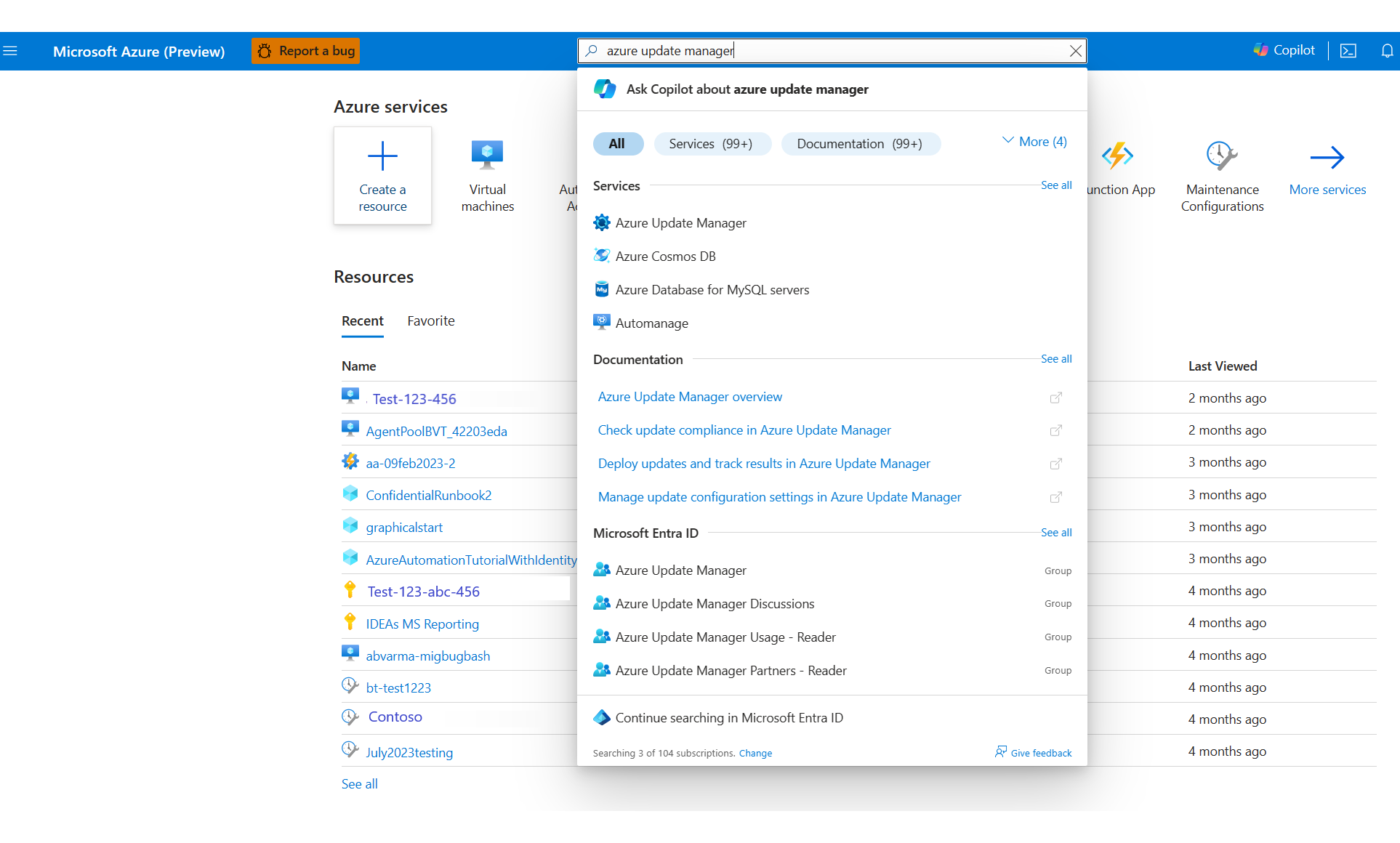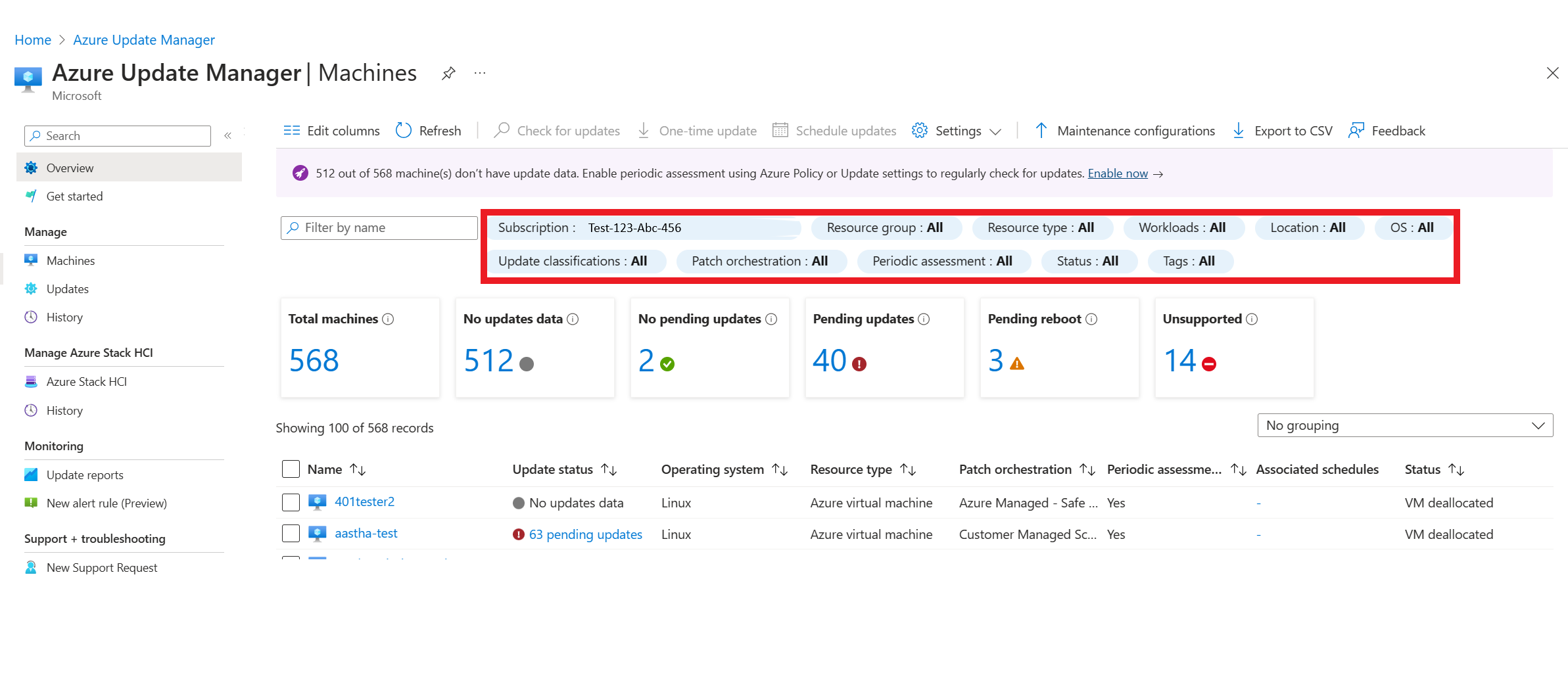Sanal makineleri Microsoft Configuration Manager'dan Azure Update Manager'a geçirme kılavuzu
Şunlar için geçerlidir: ✔️ Windows VM'leri ✔️ Linux VM'leri ✔️ Şirket içi ortamı ✔️ Azure Arc özellikli sunucular.
Bu makalede, şu anda Microsoft Configuration Manager (MCM) kullanan sanal makineler için Azure Update Manager'ı (güncelleştirme yönetimi için) kullanmaya başlamaya yönelik bir kılavuz sağlanır.
Geçişi başlatmadan önce, System Center bileşenleriyle Azure'daki eşdeğer hizmetler arasındaki eşlemeyi anlamanız gerekir.
| System Center Bileşeni | Azure eşdeğeri hizmet |
|---|---|
| System Center Operations Manager (SCOM) | Azure İzleyici SCOM Yönetilen Örneği |
| System Center Configuration Manager (SCCM), artık Microsoft Configuration Manager (MCM) olarak adlandırılıyor | Azure Update Manager, Değişiklik İzleme ve Envanter, Konuk Yapılandırması, Azure Otomasyonu, İstenen Durum Yapılandırması (DSC), Bulut için Defender |
| System Center Virtual Machine Manager (SCVMM) | Arc özellikli System Center VMM |
| System Center Data Protection Manager (SCDPM) | Yay özellikli DPM |
| System Center Orchestrator (SCORCH) | Yay özellikli DPM |
| System Center Service Manager (SCSM) | - |
Not
Geçiş yolculuğunuzun bir parçası olarak aşağıdaki seçenekleri öneririz:
- Sanal makinelerinizi tamamen Azure'a geçirin ve System Center'ı Azure yerel hizmetleriyle değiştirin.
- Karma bir yaklaşım benimser ve System Center'ı Azure yerel hizmetleriyle değiştirir. Hem Azure hem de şirket içi sanal makinelerin Azure yerel hizmetleri kullanılarak yönetildiği yer. Şirket içi sanal makineler için Azure platformunun özellikleri Azure Arc aracılığıyla şirket içi kullanıma genişletilir.
Azure Update Manager'a geçiş
MCM, bilgisayarları ve sunucuları yönetmenize, yazılımları güncel tutmanıza, yapılandırma ve güvenlik ilkeleri ayarlamanıza ve sistem durumunu izlemenize yardımcı olur. MCM birden çok özellik ve özellik sunar ve yazılım güncelleştirme yönetimi bunlardan biridir.
Güncelleştirme yönetimi veya düzeltme eki uygulama için özel olarak gereksinimlerinize göre yerel Azure Update Manager'ı kullanarak dağıtımlarınız genelinde Windows ve Linux makineleri için güncelleştirme uyumluluğunu tutarlı bir şekilde yönetebilir ve yönetebilirsiniz. Farklı Configuration Manager rollerini barındırmak için Azure sanal makinelerinin bakımını yapması gereken MCM'den farklı olarak Azure Update Manager, hibrit ortamları yönetmek için Azure'da SaaS deneyimi sağlamak üzere tek başına bir Azure hizmeti olarak tasarlanmıştır. Azure Update Manager'ı kullanmak için lisansa ihtiyacınız yoktur.
Not
- İstemcileri/cihazları yönetmek için önerilen Microsoft çözümü Intune'dur.
- Azure Update Manager, MCM'deki Azure VM'leri için geçiş desteği sağlamaz. Örneğin, yapılandırmalar.
Yazılım güncelleştirme yönetimi yetenek haritası
Aşağıdaki tabloda MCM'nin yazılım güncelleştirme yönetimi özellikleri Azure Update Manager ile eşlenmektedir.
| Yetenek | Microsoft Configuration Manager | Azure Update Manager |
|---|---|---|
| Siteler arasında yazılım güncelleştirmelerini eşitleme (Merkezi Yönetici sitesi, Birincil, İkincil siteler) | Üst site (merkezi yönetici sitesi veya tek başına birincil site) yazılım güncelleştirmesini almak için Microsoft Update'e bağlanır. Daha fazla bilgi edinin. Üstteki siteler eşitlendikten sonra alt siteler eşitlenir. | Azure'da makine hiyerarşisi yoktur ve bu nedenle Azure'a bağlı tüm makineler güncelleştirmeleri kaynak depodan alır. |
| Yazılım güncelleştirmelerini eşitleme/güncelleştirmeleri denetleme (düzeltme eki meta verilerini alma) | Yazılım güncelleştirme noktasında yapılandırmayı ayarlayarak güncelleştirmeleri düzenli aralıklarla tarayabilirsiniz. Daha fazla bilgi edinin | Düzeltme eklerinin 24 saatte bir taranmasını sağlamak için düzenli değerlendirmeyi etkinleştirebilirsiniz. Daha fazla bilgi edinin |
| Sınıflandırmaları/ürünleri eşitlemek/taramak/değerlendirmek için yapılandırma | Eşitlemek/taramak/değerlendirmek için güncelleştirme sınıflandırmalarını (güvenlik veya kritik güncelleştirmeler) seçebilirsiniz. Daha fazla bilgi edinin | Burada böyle bir yetenek yok. Yazılım meta verilerinin tamamı taranır. |
| Yazılım güncelleştirmelerini dağıtma (düzeltme eklerini yükleme) | Üç güncelleştirme dağıtma modu sağlar: El ile dağıtım Otomatik dağıtım Aşamalı dağıtım Daha fazla bilgi edinin |
- Tek seferlik güncelleştirmeleri dağıtmak için el ile dağıtım eşlenir - Otomatik dağıtım zamanlanmış güncelleştirmelere eşlenir - Aşamalı dağıtım seçeneği yoktur. |
| Windows ve Linux makinelerinde (Azure'da, şirket içinde veya diğer bulutlarda) yazılım güncelleştirmelerini dağıtma | SCCM, Windows makinelerine yazılım güncelleştirmelerinin izlenmesini ve uygulanmasını yönetmeye yardımcı olur (Şu anda Linux makinelerini desteklemiyoruz.) | Azure Update Manager, hem Windows hem de Linux makinelerinde yazılım güncelleştirmelerini destekler. |
MCM yönetilen makinelerinde Azure Update Manager kullanma kılavuzu
MCM kullanıcılarının Azure Update Manager'a yolculuğunda ilk adım olarak, mevcut MCM yönetilen sunucularınızda Azure Update Manager'ı etkinleştirmeniz gerekir (örneğin, Azure Update Manager ve MCM birlikte varlığının sağlandığından emin olun). Aşağıdaki bölümde, bu ilk adımda karşılaşabileceğiniz birkaç zorluk ele alınıyor.
Azure Update Manager ve MCM birlikte kullanım önkoşulları
Otomatik güncelleştirmelerin makinede devre dışı bırakıldığından emin olun. Daha fazla bilgi için bkz . Ek Windows Update- Windows Dağıtımlarını yönetme.
HKEY_LOCAL_MACHINE\SOFTWARE\Policies\Microsoft\Windows\WindowsUpdate\AU, NoAutoUpdate kayıt defteri yolunun 1 olarak ayarlandığından emin olun.
Azure Update Manager, güncelleştirmeleri WSUS sunucusundan alabilir ve bunun için WSUS sunucusunu SCCM'nin bir parçası olarak yapılandırıldığından emin olun.
- WSUS sunucusunda yeterli alan olduğundan emin olun.
- WSUS yapılandırmasındaki paketleri indirmek için dil seçeneğini güncelleştirdiğinizden emin olun. Gerekli dilleri seçmenizi öneririz. Daha fazla bilgi için bkz . 2. Adım - WSUS'yi Yapılandırma.
- Azure Update Manager'ın güncelleştirmeleri bu WSUS sunucusundan alabilmesi için WSUS sunucusuna uygun paketleri indirmek üzere WSUS'da güncelleştirmeleri otomatik olarak onaylamaya yönelik bir kural oluşturduğunuzdan emin olun.
- Gereksinimlerinize göre istediğiniz sınıflandırmaları seçin veya SCCM'de seçilen sınıflandırmalarla aynı tutun.
- Gereksinimlere göre ürünleri seçin veya SCCM'de seçilen ürünlerle aynı tutun.
- Başlamak için bir test bilgisayar grubu oluşturun ve bu değişiklikleri test etmek için bu kuralı uygulayın.
- Test grubunu test ettikten sonra tüm bilgisayar gruplarına genişletebilirsiniz.
- Gerekirse WSUS'de bir dışlama bilgisayar grubu oluşturun.
Geçerli MCM kurulumuna genel bakış
MCM istemcisi birinci taraf güncelleştirmeleri taramak için WSUS sunucusu kullanır, bu nedenle WSUS sunucusu ilk kurulumun bir parçası olarak yapılandırılmıştır.
Üçüncü taraf güncelleştirme içeriği de bu WSUS sunucusunda yayımlanır. Azure Update Manager, WSUS güncelleştirmelerini tarama ve yükleme özelliğine sahiptir, bu nedenle McM kurulumu kapsamında yapılandırılan WSUS sunucusundan yararlanarak Azure Update Manager'ın MCM ile birlikte çalışmasını sağlayabiliriz.
Birinci taraf güncelleştirmeleri
Azure Update Manager'ın birinci taraf güncelleştirmelerini (Windows ve Microsoft güncelleştirmeleri) taraması ve yüklemesi için, yapılandırılmış WSUS sunucusunda gerekli güncelleştirmeleri onaylamaya başlamanız gerekir. Bu, WSUS'da kullanıcıların MCM sunucusunda yapılandırdığı gibi bir otomatik onay kuralı yapılandırılarak yapılır.
Üçüncü taraf güncelleştirmeleri
Üçüncü taraf güncelleştirmeleri, MCM'yi üçüncü taraf düzeltme eki uygulama için zaten yapılandırdıysanız ve MCM aracılığıyla Üçüncü taraf güncelleştirmelerini başarıyla yamalayabildiği sürece Azure Update Manager ile beklendiği gibi çalışmalıdır. Üçüncü taraf güncelleştirmelerini etkinleştirme bölümünde MCM 3. Adım'dan WSUS'ye üçüncü taraf güncelleştirmeleri yayımlamaya devam ettiğinizden emin olun. WSUS'ye yayımladıktan sonra Azure Update Manager bu güncelleştirmeleri algılayabilir ve WSUS sunucusundan yükleyebilir.
Azure Update Manager kullanarak yazılım güncelleştirmelerini yönetme
Azure portalında oturum açın ve Azure Update Manager'ı arayın.
Azure Update Manager giriş sayfasındaki Makineleri Yönet'in>altında, tüm makinelerinizi görüntülemek için aboneliğinizi seçin.
Belirli makinelerinizin durumunu öğrenmek için kullanılabilir seçeneklere göre filtreleyin.
Gereksinimlerinize uygun değerlendirme ve düzeltme eki uygulama seçeneklerini belirleyin.
Yama makineleri
Değerlendirme ve düzeltme eki uygulama yapılandırmasını ayarladıktan sonra, isteğe bağlı güncelleştirmeler (Tek seferlik veya el ile güncelleştirme) aracılığıyla dağıtabilir/yükleyebilir veya güncelleştirmeleri (otomatik güncelleştirme) yalnızca zamanlayabilirsiniz. Güncelleştirmeleri Azure Update Manager'ın API'sini kullanarak da dağıtabilirsiniz.
Azure Update Manager'daki sınırlamalar
Geçerli sınırlamalar şunlardır:
- Orchestration groups with Pre/Post betikleri - Orchestration groups, Azure Update Manager'da bir bakım sırası belirtmek, bazı makinelerin aynı anda güncelleştirmelere izin vermek vb. için oluşturulamaz. (Düzenleme grupları, düzeltme eki dağıtımından önce ve sonra görevleri çalıştırmak için ön/son betikleri kullanmanıza olanak sağlar).
Sık sorulan sorular
Azure Update Manager güncelleştirmelerini nereden alır?
Azure Update Manager, makinelerin işaret olduğu depoya başvurur. Çoğu Windows makinesi varsayılan olarak Windows Update kataloğuna işaret eder ve Linux makineleri veya yum depolarından apt güncelleştirmeleri alacak şekilde yapılandırılır. Makineler WSUS veya yerel bir depo gibi başka bir depoyu işaret ederse Azure Update Manager bu depodaki güncelleştirmeleri alır.
Azure Update Manager işletim sistemi, SQL ve Üçüncü taraf yazılımlarına yama yapabilir mi?
Azure Update Manager, VM'lerin işaret olduğu depoları (veya uç noktaları) ifade eder. Depo (veya uç noktalar) Microsoft ürünleri, üçüncü taraf yazılımlar vb. için güncelleştirmeler içeriyorsa Azure Update Manager bu düzeltme eklerini yükleyebilir.
Varsayılan olarak, Windows VM'leri Windows Update sunucusuna işaret eder. Windows Update sunucusu, Microsoft ürünleri ve üçüncü taraf yazılım güncelleştirmeleri içermez. VM'ler Microsoft Update'i işaret ederse, Azure Update Manager işletim sistemi ve Microsoft ürünlerine düzeltme eki ekler.
Üçüncü taraf yazılım düzeltme eki uygulama için Azure Update Manager'ın WSUS'ye bağlı olması ve üçüncü taraf güncelleştirmelerini yayımlamanız gerekir. Windows VM'leri WSUS'ta kullanılabilir olmadığı sürece üçüncü taraf yazılımlara düzeltme eki uygulamamız mümkün değildir.
Azure Update Manager'ı kullanmak için WSUS'yi yapılandırmam gerekiyor mu?
WSUS, düzeltme eklerini yönetmenin bir yoludur. Azure Update Manager, işaret ettiği uç noktaya başvurur. (Windows Update, Microsoft Update veya WSUS).
Aylık düzeltme ekini MCM aracılığıyla dağıtmam gerekir mi?
Hayır, yalnızca WSUS'de düzeltme eklerini aylık olarak onaylama veya Otomatik Dağıtım Kuralları'nın (ADR) ayarlanması sunucularınızda düzeltme eklerini tarar ve yükler.
Şirket içi sanal makineleri yönetmek için Azure Update Manager nasıl kullanılabilir?
Azure Update Manager, Azure Arc kullanılarak şirket içinde kullanılabilir. Azure Arc, veri merkezlerinde, uçta ve çoklu bulut ortamlarında çalışma esnekliğiyle uygulama ve hizmet oluşturmanıza yardımcı olmak için Azure platformunu genişleten bir köprüdür. Azure Arc VM yönetimi, şirket içinde barındırılan Windows ve Linux VM'leri sağlamanızı ve yönetmenizi sağlar. Bu özellik, BT yöneticilerinin Arc VM'lerini Azure portalı, Azure CLI, Azure PowerShell ve Azure Resource Manager (ARM) şablonları gibi Azure yönetim araçlarını kullanarak yönetmesine olanak tanır.
Sonraki adımlar
Geri Bildirim
Çok yakında: 2024 boyunca, içerik için geri bildirim mekanizması olarak GitHub Sorunları’nı kullanımdan kaldıracak ve yeni bir geri bildirim sistemiyle değiştireceğiz. Daha fazla bilgi için bkz. https://aka.ms/ContentUserFeedback.
Gönderin ve geri bildirimi görüntüleyin